Labels 4
ワンクリックでラベルカラーを設定、After Effectsでのアセット管理を効率化するスクリプト
ワンクリックでラベルカラーを設定、After Effectsでのアセット管理を効率化するスクリプト

2022年1月1日以降にLabels 3を購入したお客様は、Labels 4への無償アップグレード対象となります。
Labels 4の仮ライセンスはお客様のアカウントに付与済みとなっております。フラッシュバックジャパンのアカウントにログインし、マイアカウント > ライセンスから Labels 3の注文を開き、ライセンス欄にあるLabels 4の仮ライセンスにて正規ライセンスを取得いただけますようお願いします。
Labels 4はワンクリックでラベルカラーを設定してAfter Effectsでのアセット管理を効率化するスクリプトです。
スクリプトを利用することでコンポジション上のレイヤー / プロジェクトパネル上のアセット のラベルカラーのカスタマイズを実現します。カラーのカスタマイズは簡単、アセットを選択した状態でスクリプトパネル上のカラーボタンをクリックするだけです。スクリプトパネルにある F(フィルター)とB(バック)、X(リセット)、S(設定)と4種類のユーティリティーボタンを活用することでより効率的なアセット管理を実現します。例えばFボタンをクリックすれば利用中のカラーのみを表示されます。続いてAltを押しながらパネル上の任意のカラーをクリックすると、クリックしたカラー以外のすべてのアセットが選択されます。
Labels 4では新たにキーフレームのカラーの管理も可能になりました(After Effects 22.6以降)。キーフレームを選択し、Ctrl/Cmdを押した状態でスクリプトパネルのカラーをクリックしてください。
インターフェイス
フィルター (F) – Fボタンをクリックすることで現在利用中のラベルのみ表示します。Altを押したままラベルカラーをクリックするとクリックしたカラー以外が選択されます。
バック (B) – 選択可能なすべてのカラーを表示します。
リセット (X) – ラベルのカラーをリセットしてデフォルトカラーに戻します。
設定 (S) – Labels Settingsウィンドウを開き、キーボード設定をカスタマイズします。

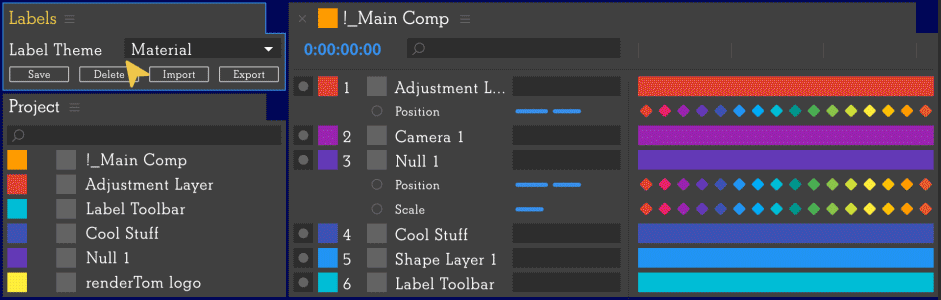
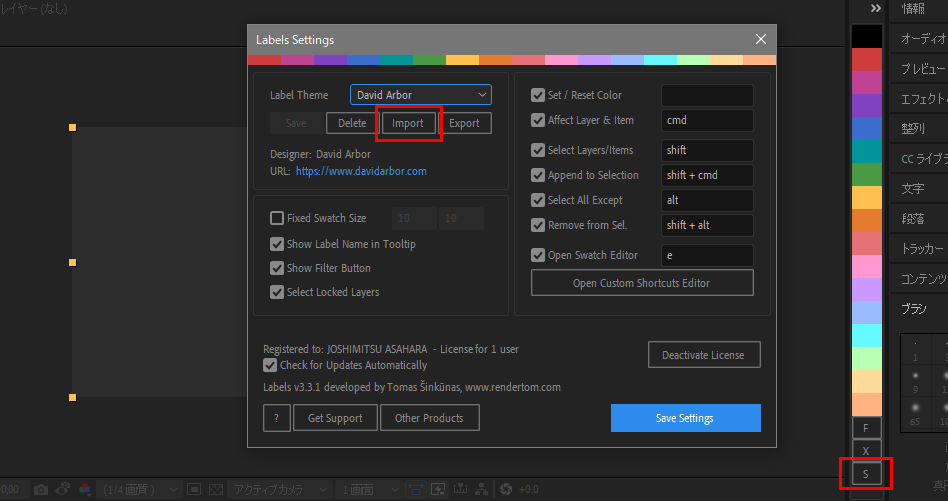
こちら よりラベルテーマをダウンロードしてインポートすることができます。ダウンロードしたZipを解凍して.themeファイルを確認します。Labels 4のS(設定)ボタンをクリックしてLabels Settingsウィンドウを開き、Impotボタンから.themeファイルを選択します。削除する場合はインポートしたテーマを選択し、Deleteボタンをクリックします。

Label 4のリリースでは平面やシェイプ生成、ラベルカラーのコピーなどのアクションをキーに割り当て、キー+カラーをクリックすることでアクションを呼び出すスニペット機能が搭載されました。開発元から提供されるスニペットは こちら よりダウンロードしてください。
パネルの (S) をクリックしてSettingsウィンドウを起動します。続いてOpen snippet editorを開いて…からダウンロードしたスニペット(.js)を指定し、Key:で任意のキーを割り当てたらSaveボタンをクリック、SettingsウィンドウでSave settingsボタンをクリックするだけです。その後指定したキーを押しながら任意のカラーをクリックするとアクションが実行されます。
※現在Labels 4.0では日本語版のWindowsでスニペット機能ができないバグがあり、開発元に修正を依頼しています。
※対応するOSバージョンにつきましては、「After Effects 必要システム構成」をご参照ください。
プラグインのテクニカルサポート提供は、Adobe社の「After Effects 必要システム構成」内でのご利用が前提となります。「After Effects 必要システム構成」をご参照のうえ、After Effects が動作を保証するシステム構成内でプラグインをご利用ください。なお、Adobe社の「必要システム構成」で動作が保証されない環境でプラグインを使用した際に発生するトラブルへのサポート提供は致しかねますことご了承ください。
AESCRIPTS社製品 MANAGER APP経由のデモ版インストール方法
Manager Appを利用することでデモ & 正規版のインストールや購入した製品のライセンス認証と認証解除を行うことができます。
※Manager Appの利用にはaescripts + aeplugins 社のアカウントが必須となります。aescripts + aeplugins社 アカウント作成方法をご参照のうえアカウントを作り、Manager Appをご利用ください。
製品のインストーラーはデモ版と正規版を兼用しています、正規ライセンスの認証を行わない場合デモ版として製品の一部をお試しいただけます。